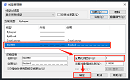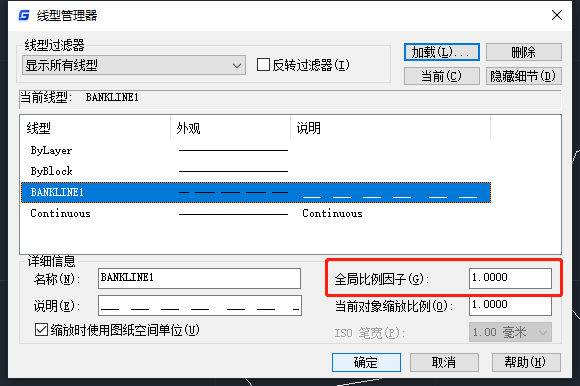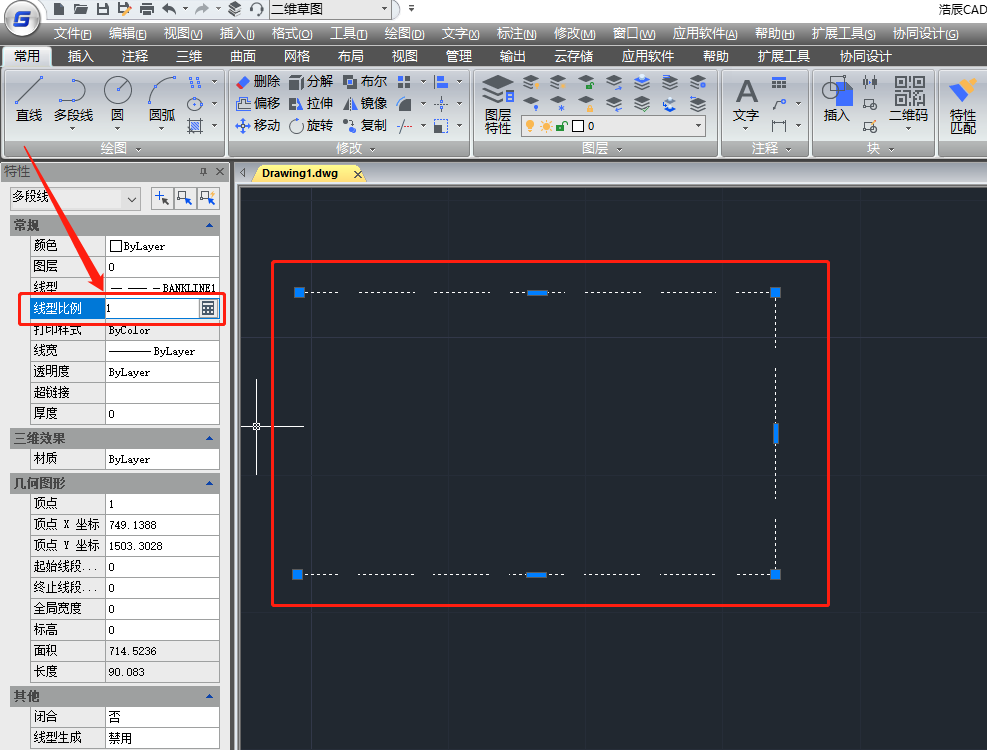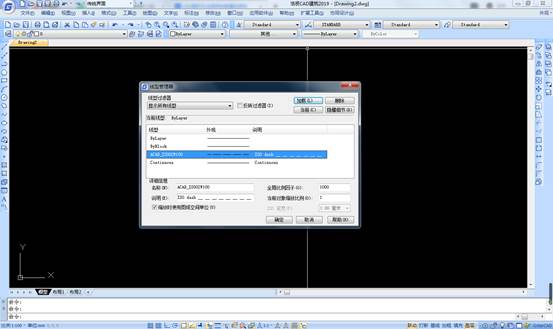CAD虛線間距太小顯示不出來怎么辦?CAD虛線比例設(shè)置技巧
2025-08-18
1415
CAD虛線間距太小顯示不出來怎么辦?CAD虛線是由短線段和間隔組成的,如果線型比例過小的話,這些線段和間隔就會(huì)密集到在屏幕上顯示為一條連續(xù)直線。下面,基于浩辰CAD軟件,為大家分享CAD虛線間隔太小的解決方法。CAD虛線間隔太小的解決方法:1. 調(diào)整全局線型比例適用場景:圖紙中所有CAD虛線均顯示異常時(shí),優(yōu)先調(diào)整全局線型比例。操作步驟:(1)在浩辰CAD中打開圖紙文件后,調(diào)用LTSCALE命令。(2)根據(jù)命令提示輸入新的線型比例值,將比例值調(diào)大(如從1改為10、20或更高),直到虛線可見。2. 調(diào)整當(dāng)前對(duì)象比例適用場景:僅需調(diào)整部分CAD虛線時(shí)使用。操作步驟:(1)在浩辰CAD中打開圖紙文件后,選中需調(diào)整的CAD虛線對(duì)象。(2)按【Ctrl+1】打開特性面板,找到線型比例參數(shù)。(3)輸入新比例值,如10。3. 通過線型管理器調(diào)整適用場景:可同時(shí)查看所有線型比例,便于批量調(diào)整。操作步驟:(1)在浩辰CAD中打開圖紙文件后,調(diào)用LT命令,打開【線型管理器】對(duì)話框。(2)在【線型管理器】對(duì)話框中,選擇需調(diào)整的虛線類型。(3)修改【全局比例因子】值,如從1改為10,點(diǎn)擊【確定】。CAD虛線顯示異常問題多由線型比例設(shè)置不當(dāng)導(dǎo)致的,通過以上幾種方法調(diào)整合適的線型比例即可解決問題。
CAD虛線怎么變成實(shí)線了?CAD虛線顯示異常解決方法
2025-07-24
2600
CAD虛線怎么變成實(shí)線了?在CAD設(shè)計(jì)過程中,虛線是表達(dá)隱藏結(jié)構(gòu)、中心線、剖切面的核心元素。當(dāng)遇到CAD虛線顯示為實(shí)線的問題時(shí),可以嘗試調(diào)整線型比例或視口比例來解決問題。本文給大家分享CAD虛線顯示為實(shí)線的有效解決辦法。CAD虛線變實(shí)線的解決辦法:方法1:調(diào)整全局線型比例(1)啟動(dòng)命令在浩辰CAD中打開圖紙文件后,在命令行輸入LTS,按回車鍵。(2)設(shè)置線型比例值小比例圖紙(如1:100):輸入 50~100。大比例圖紙(如1:10):輸入 5~20。(3)驗(yàn)證效果放大視圖至100%,檢查CAD虛線間隙是否清晰可見。方法2:修復(fù)視口與模型空間比例(1)進(jìn)入模型空間雙擊布局中的視口,輸入MS命令。(2)調(diào)整視口比例:輸入Z,輸入比例值(如1/10XP 表示1:10比例)。(3)同步線型比例輸入LTSCALE,設(shè)置為與視口比例相同(如視口為1:10,則輸入10)。 方法3:強(qiáng)制刷新圖層線型(1)檢查圖層設(shè)置在浩辰CAD中打開圖紙文件后,調(diào)用LA命令打開【圖層特性管理器】,確認(rèn)虛線圖層已加載。(2)重新應(yīng)用線型選中異常虛線,在特性面板中手動(dòng)選擇線型。在浩辰CAD軟件中,通過以上幾種方法可以解決大部分的CAD虛線顯示異常問題,同時(shí)希望這些方法能幫你順利解決CAD虛線顯示為實(shí)線的問題!
CAD虛線線型怎么設(shè)置?CAD虛線線型設(shè)置技巧
2025-06-09
6184
CAD虛線線型用于區(qū)分不同對(duì)象(如隱藏線、中心線、輪廓線等),提升圖紙的可讀性和專業(yè)性。在CAD設(shè)計(jì)過程中,合理設(shè)置CAD虛線線型是工程制圖、機(jī)械設(shè)計(jì)等領(lǐng)域的核心技能之一。下面,給大家分享CAD虛線線型設(shè)置的方法技巧。CAD虛線線型設(shè)置方法步驟:方法1:通過【線型管理器】設(shè)置(1)打開線型管理器在浩辰CAD中打開圖紙文件后,調(diào)用LT命令。(2)加載線型在【線型管理器】對(duì)話框中,點(diǎn)擊【加載】按鈕,在【加載或重載線型】對(duì)話框中:滾動(dòng)列表找到需要的虛線線型,按住【Ctrl】可多選,點(diǎn)擊【確定】加載所選線型。(3)應(yīng)用線型回到【線型管理器】對(duì)話框,選中剛加載的虛線線型,點(diǎn)擊【確定】按鈕。方法2:通過【圖層】設(shè)置(1)打開【圖層特性管理器】在浩辰CAD中打開圖紙文件后,調(diào)用LA命令。(2)選擇/創(chuàng)建圖層選中要設(shè)置虛線的圖層(或新建一個(gè)圖層)。(3)修改線型點(diǎn)擊該圖層所在行的【線型】列。(4)加載線型在彈出的【選擇線型】對(duì)話框中,點(diǎn)擊【加載】按鈕。在【加載或重載線型】對(duì)話框中參考方法1加載所需虛線線型。(5)應(yīng)用線型回到【線型管理器】對(duì)話框,選中剛加載的虛線線型,點(diǎn)擊【確定】按鈕。(6)置為當(dāng)前選中該圖層,右擊鼠標(biāo),在右鍵菜單中選擇【置為當(dāng)前】,之后在該圖層繪制的對(duì)象默認(rèn)使用虛線。通過上述CAD虛線線型設(shè)置方法技巧,便可以顯著提升CAD設(shè)計(jì)效率,確保圖紙的專業(yè)性和可讀性。
CAD虛線看不出來怎樣調(diào)比例?CAD虛線比例設(shè)置技巧
2025-05-08
9678
當(dāng)CAD圖紙中的虛線看起來像實(shí)線或虛線顯示不明顯時(shí),通常是因?yàn)镃AD虛線比例設(shè)置不當(dāng)而導(dǎo)致的。下面,小編來給大家分享調(diào)整CAD虛線比例的詳細(xì)操作步驟。調(diào)整CAD虛線比例的方法:1. 通過【線型管理器】調(diào)整(1)在浩辰CAD中打開圖紙文件后,調(diào)用命令LINETYPE,打開【線性管理器】對(duì)話框。(2)在【線型管理器】對(duì)話框中,找到【全局比例因子】選項(xiàng)。增大該值(如從1改為10或更高)可以使虛線更明顯。2. 直接調(diào)整對(duì)象特性(1)在浩辰CAD中打開圖紙文件后,選中需要調(diào)整的虛線對(duì)象。(2)按【Ctrl+1】打開特性面板,在其中找到【線型比例】選項(xiàng),調(diào)整其值。3. 調(diào)整圖紙空間(布局)中的虛線比例(1)在浩辰CAD中打開圖紙文件后,點(diǎn)擊切換到布局視圖。(2)輸入PSLTSCALE命令,將其值設(shè)置為0或1。0表示線型比例不隨視口縮放,1表示線型比例隨視口縮放。(3)然后再輸入MSLTSCALE命令,將其值設(shè)置為1,確保模型空間中的線型比例在布局中正確顯示。在CAD設(shè)計(jì)過程中,如果出現(xiàn)CAD虛線看不出來的情況時(shí),可以參考上述幾種方法嘗試解決。同時(shí),還需要注意視圖縮放、打印輸出以及線型文件的正確性,以獲得最佳的顯示效果。
CAD虛線顯示不出來怎么辦?
2021-10-22
33276
CAD中怎么設(shè)置才能讓畫的CAD虛線顯示出來呢?CAD虛線顯示不出來怎么辦?接下來的CAD教程小編就來給大家介紹一下浩辰CAD軟件中CAD虛線顯示不出來的原因以及解決辦法吧!CAD虛線不顯示的原因:在浩辰CAD軟件中畫虛線后如果顯示不出來,一般是由于CAD線型比例設(shè)置出現(xiàn)了問題,調(diào)整其線型比例即可。CAD虛線不顯示的解決辦法:方法一:首先在浩辰CAD軟件中打開圖紙文件,然后選中需要調(diào)整的CAD虛線,在左側(cè)特性欄中找到線型比例,將線型比例修改為合適的值(小編這里修改為:1),再看圖紙中的虛線已經(jīng)可以顯示出來了。如下圖所示:方法二:打開浩辰CAD軟件后,在菜單欄中點(diǎn)擊【格式】—【線型】。如下圖所示:在調(diào)出的【線型管理器】對(duì)話框中,選中需要修改的線型后,合理設(shè)置其【全局比例因子】后點(diǎn)擊【確定】即可。小編這里設(shè)置為:1,如下圖所示:本篇CAD教程中小編給大家分享了浩辰CAD軟件中CAD虛線不顯示的兩種解決辦法,各位小伙伴在CAD繪圖過程中如果遇到CAD虛線不顯示的情況時(shí)可以參考上述方法來解決,更多相關(guān)CAD教程請(qǐng)?jiān)L問浩辰CAD軟件官網(wǎng)教程專區(qū)查看哦!
CAD虛線不顯示怎么辦?CAD虛線不顯示解決辦法
2021-05-20
16598
在繪制CAD圖紙的過程中,當(dāng)畫出來的CAD虛線不顯示時(shí)該怎么辦呢?下面就和小編一起來了解一下浩辰CAD軟件中CAD虛線不顯示的相關(guān)解決辦法吧!CAD虛線不顯示的解決辦法:當(dāng)CAD虛線不顯示一般是由于虛線比例設(shè)置不當(dāng)導(dǎo)致的,具體解決操作步驟如下:首先在浩辰CAD軟件中打開需要修改的圖紙文件。如下圖所示:然后選中不顯示的CAD虛線,點(diǎn)擊工具欄【特性】中的線型,在下拉框中點(diǎn)擊【其他】。如下圖所示:即可調(diào)出【線型管理器】對(duì)話框,在其中選中需要修改的線型,將其全局比例因子設(shè)置為:1(根據(jù)自身需要設(shè)置,數(shù)值越大虛線比例越大),設(shè)置完成后點(diǎn)擊【確定】。如下圖所示:此時(shí)圖紙中的虛線便可以顯示出來了。如下圖所示:上述CAD教程中小編給大家分享了浩辰CAD軟件中CAD虛線不顯示的解決辦法,有遇到此類問題的小伙伴可以參考本篇教程來解決,對(duì)此感興趣的話可以訪問浩辰CAD下載專區(qū)免費(fèi)下載安裝試用正版浩辰CAD軟件來和小編一起學(xué)習(xí)CAD制圖哦~
CAD虛線顯示為實(shí)線怎么辦?
2021-05-12
7044
有些CAD新手在繪制圖紙的過程中,發(fā)現(xiàn)自己繪制的CAD虛線顯示出來卻是實(shí)線,這個(gè)時(shí)候該怎么辦呢?下面小編就來給大家介紹一下浩辰CAD軟件中CAD虛線顯示為實(shí)線的相關(guān)解決辦法吧!CAD虛線顯示為實(shí)線的原因:當(dāng)在浩辰CAD軟件中繪制的虛線太短時(shí),畫出來的虛線就會(huì)顯示成實(shí)線樣式,只有放大才能看清楚“真面目”,這樣會(huì)影響到圖紙?jiān)O(shè)計(jì)時(shí)的視覺效果。CAD虛線顯示為實(shí)線的解決辦法:首先打開浩辰CAD軟件,然后選中需要設(shè)置的CAD虛線,在左側(cè)特性欄中可以看到當(dāng)前多線段的【線型】及【線型比例】。如下圖所示:此時(shí)可以看到CAD虛線的【線型比例】為:0.01,可以將其改為:1,查看一下效果,如果虛線還是顯示不出來的話就再放大,直到虛線能夠顯示出來為止。如下圖所示:到這里浩辰CAD軟件中CAD虛線顯示為實(shí)線的原因及解決辦法就給大家介紹完了,各位CAD新手在CAD繪圖中如果遇到此類問題可以參考本篇教程來解決,對(duì)此感興趣的小伙伴可以訪問浩辰CAD軟件官網(wǎng)教程專區(qū)查看更多相關(guān)CAD教程。
CAD虛線的使用技巧
2019-10-18
7264
當(dāng)我們繪制CAD圖紙的時(shí)候,在有些時(shí)候,我們的圖紙中會(huì)需要使用一些CAD虛線來繪制圖形,當(dāng)我們?cè)谑褂肅AD虛線繪圖時(shí),我們?cè)撊绾尾僮魇褂茫诶L圖的時(shí)候又可以使用哪些CAD技巧呢? CAD虛線的使用技巧: 浩辰CAD虛線怎么調(diào)比例? CAD虛線怎么調(diào)比例呢?其實(shí)方法很簡單,我們只需要選中要調(diào)整比例的虛線,然后右鍵-屬性,然后調(diào)整其線型比例就可以了! 或者是選中要調(diào)的線調(diào)輸入命令ch在線型里面調(diào)! 浩辰CAD虛線不明顯的原因 浩辰CAD里面虛線不明顯的原因可能有兩個(gè): 一是線型比例太大,這個(gè)必須調(diào)整,否則打印出來也是實(shí)線; 二是顯示的問題,這個(gè)沒關(guān)系,不影響打印。 浩辰CAD里如何畫虛線? 打開浩辰CAD,上面工具欄第二層,看見三個(gè)“隨層”沒有第二個(gè)是線形你看看有沒有叫dash的線形?沒有就點(diǎn)其他,然后彈出一個(gè)線型管理器,點(diǎn)擊加載,選擇帶“dash”的線型,選擇你需要的線型,選擇你需要的線型高亮,確定,第二個(gè)隨層,選那個(gè)你需要的線型,然后就可以畫線就是虛線了。 當(dāng)然臨時(shí)選擇線型是上面說的方法,要是你要畫很多虛線,新建個(gè)圖層,圖層特性管理器“l(fā)a”中設(shè)置該圖層的線型,這樣在這個(gè)圖層進(jìn)行繪圖都是虛線。 這里還有個(gè)線型比例的問題,你可以雙擊圖形,快捷鍵“ch”線型比例其什么作用,你改改就知道,自己體會(huì)一下。 浩辰CAD畫圖虛線怎么畫? 設(shè)置方法:點(diǎn)擊“圖層特性管理器”圖標(biāo)→在顯示的窗口中右擊鼠標(biāo),→“新建圖層”輸入所需線型名稱,如:“虛線”,單擊所設(shè)圖層的“線型”項(xiàng)→點(diǎn)擊“加載”,尋找所需線型,比如本例選擇“GCAD_IS002W100”,→確定→單擊所設(shè)圖層的"線寬"的"默認(rèn)"處,設(shè)置好線寬,可以細(xì)一點(diǎn),多操作幾次,多設(shè)置幾個(gè)線型,.同時(shí)可以設(shè)置線型"顏色"等等.線型設(shè)置有許多變化,熟能生巧,很有用的。 以上就是在CAD軟件中,在繪制CAD圖紙的時(shí)候,我們?nèi)绻褂玫紺AD虛線功能,我們可以使用的一些CAD技巧。今天就介紹這么多了。安裝浩辰CAD軟件試試吧。更多CAD教程技巧,可關(guān)注浩辰CAD官網(wǎng)進(jìn)行查看。